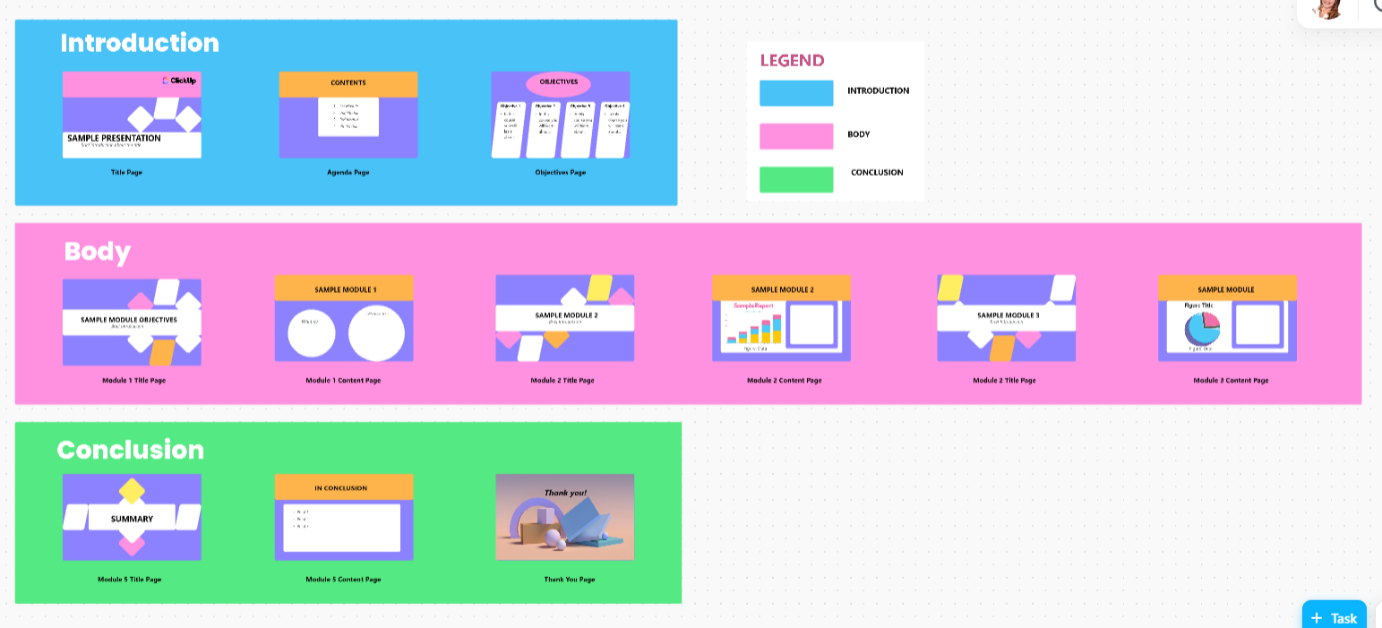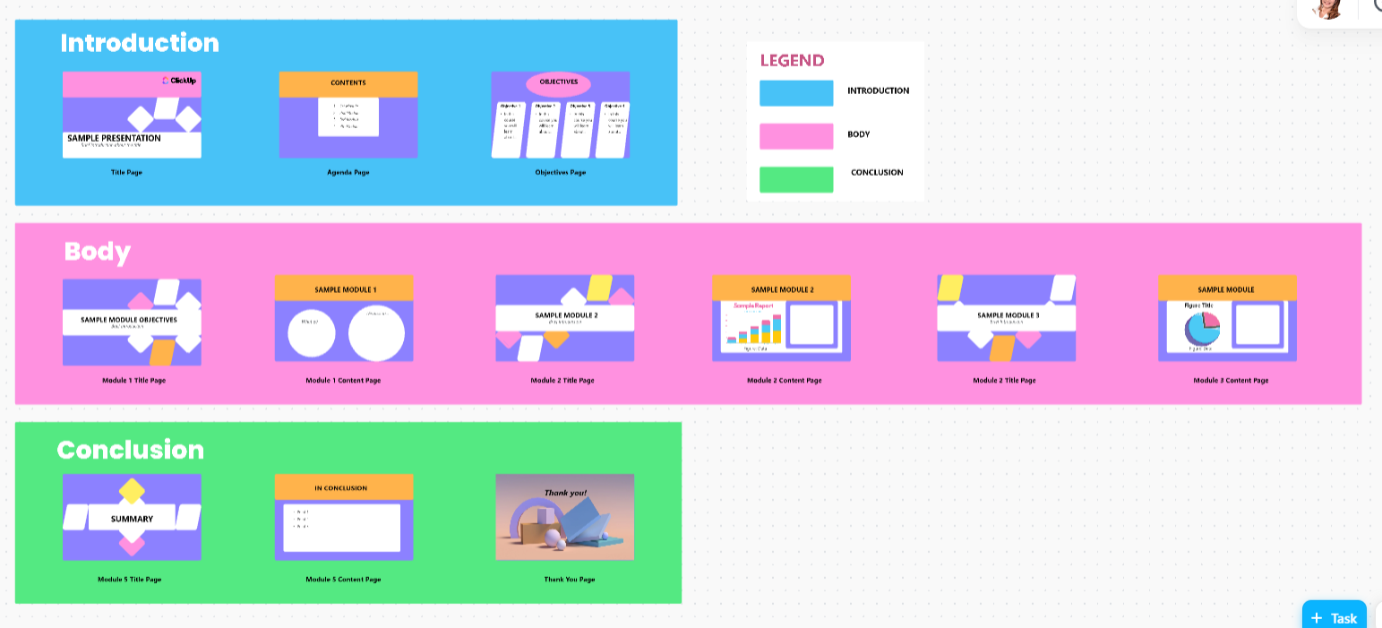Melacak pengeditan dalam presentasi mungkin terasa seperti bermain detektif dengan slide alih-alih petunjuk. Tanpa kejelasan tentang apa yang telah diubah, penyampaian yang telah Anda rencanakan dengan hati-hati atau pembukaan yang menonjol dapat terurai dengan cepat.
Daripada menggali email atau bermain tebak-tebakan dengan slide, belajar melacak perubahan jauh lebih efisien.
📌 Selesai satu juta perusahaan menggunakan Microsoft 365, jadi PowerPoint mungkin merupakan alat presentasi pilihan Anda. Namun, menguasai proses ini mungkin tampak rumit karena dibuat untuk visual, bukan kontrol versi.
Artikel ini menjelaskan cara melacak perubahan di PowerPoint. Kami juga akan memperkenalkan ClickUp aplikasi segalanya untuk bekerja, yang membantu Anda membuat dan mengelola presentasi layaknya seorang profesional.
Cara Melacak Perubahan di PowerPoint
Berkolaborasi pada slide sering kali merupakan cara yang paling berdampak untuk membuat presentasi yang menyeluruh. Saat bekerja dengan beberapa tim, kontrol versi dokumen membuat semua orang tetap terorganisir tanpa membatasi ide-ide kreatif.
Berikut adalah langkah-langkah untuk melacak dan mengelola pengeditan pada slide PowerPoint Anda.
Langkah 1: Simpan salinan draf presentasi Anda
Sebelum memulai pengeditan atau peninjauan kolaboratif, simpan draf presentasi PowerPoint Anda. Menyimpan file asli yang belum diedit sebagai salinan tinjauan Anda akan memudahkan Anda untuk membandingkan hasil pengeditan dan dengan mudah mengembalikan perubahan.
Begini caranya:
- Buka presentasi Anda di PowerPoint
- Buka tab File di sudut kiri atas dan klik Save As
via PowerPoint
- Pilih lokasi, ganti namanya, dan klik Simpan
Tip Pro: Beri nama draf asli Anda dengan 'Original_Nama File' untuk menghilangkan kebingungan yang mungkin terjadi saat berurusan dengan pelacakan versi.
Langkah 2: Bagikan versi kedua untuk ditinjau
Dengan versi asli yang aman, bagikan file saat ini untuk ditinjau. Membuat versi kedua ini akan membuat kotak pasir bagi tim Anda untuk menyarankan pembaruan dan juga menghindari risiko duplikasi.
Inilah yang perlu Anda lakukan:
- Masuk ke akun OneDrive atau SharePoint dan klik 'Baru & Unggah'
Bagikan versi kedua untuk ditinjau untuk menyarankan pembaruan
- Pilih 'Unggah file' dan pilih file presentasi yang ingin Anda kirimkan untuk ditinjau
- Arahkan ke tiga titik di samping file, pilih 'Bagikan'
- Terakhir, tambahkan ID email yang membutuhkan akses dan tekan kirim untuk membagikan akses melalui email
OneDrive juga memungkinkan Anda menyalin tautan jika Anda lebih suka mengirim ping ke tim Anda untuk mendapatkan umpan balik melalui pengeditan dan komentar secara langsung.
✨ Trivia: PowerPoint pada awalnya disebut 'Presenter'. Selain itu, program ini dikembangkan untuk Apple Macintosh pada tahun 1987, bukan Microsoft!
Langkah 3: Membandingkan dan menggabungkan versi
Sekarang, semuanya sudah siap untuk dibandingkan. Setelah tim Anda mengonfirmasi bahwa semua suntingan dan saran telah dilakukan, unduh versi terbaru dari file yang telah diedit.
Untuk mengunggah dan melacak perubahan ini, ikuti langkah-langkah berikut:
- Buka file PowerPoint asli
membandingkan dan menggabungkan versi dengan PowerPoint_
- Buka tab Tinjau dan pilih Bandingkan
- Pilih versi yang telah diedit dan klik 'Gabungkan'
🔍 Tahukah Anda? 67% pendengar terbujuk oleh presentasi verbal ketika disertai dengan visual.
Langkah 4: Tinjau semua perubahan dan komentar
Setelah menggabungkan versi presentasi yang berbeda, setiap perubahan dan komentar diunggah ke dalam file yang sama.
tinjau perubahan dan komentar_
Semua perubahan disimpan di 'Panel Peninjauan' di bagian 'Bandingkan'. Tab Tinjau juga memiliki panel tugas komentar yang terpisah.
Setelah Anda memilih panel peninjauan, panel tugas revisi yang terpisah akan muncul di sebelah kiri jendela PowerPoint.
panel peninjauan dengan PowerPoint_
Perubahan yang dibuat pada konten setiap slide, baik itu konten, pemformatan, atau bahkan penempatan pembaruan visual pada keseluruhan presentasi dan bahkan urutan, dan siapa yang menawarkan pembaruan (disertakan dalam tanda kurung) akan ditampilkan.
👀 Saran Singkat: Jika Anda memerlukan klarifikasi mengenai suatu pembaruan, sebaiknya Anda menelepon orang yang mengusulkannya untuk berdiskusi secara singkat. Memperoleh lebih banyak perspektif melalui telepon bahkan bisa menghasilkan ide yang lebih baik.
Langkah 5: Memperbarui perubahan pada slide
Sekarang, Anda perlu menyelesaikan presentasi Anda dengan menerima atau menolak perubahan. Setiap pembaruan ada di catatan tempel yang ditandai dengan kotak centang untuk keputusan cepat.
Untuk menyelesaikan pembaruan, Anda perlu mengingat hal ini:
memperbarui perubahan pada slide dengan PowerPoint_
- Centang kotak di samping perubahan untuk menerimanya
tinjau ulang slide dengan PowerPoint_
- Biarkan kotak tidak dicentang untuk menolak perubahan
- Setelah selesai, pilih 'Akhiri Peninjauan' dari bagian Bandingkan
💡Tip Pro: PowerPoint memiliki fitur yang memungkinkan Anda merekam diri Anda saat presentasi . Ini sempurna jika Anda atau tim Anda lebih suka berlatih untuk mendapatkan presentasi yang terbaik.
Batasan Pelacakan Perubahan dalam Powerpoint
PowerPoint jelas merupakan program yang populer alat presentasi yang populer, namun bukan berarti tanpa masalah. Sebelum menetapkan file PPT sebagai default Anda, pertimbangkan batasan-batasan yang dimiliki PowerPoint berikut ini:
- Tidak ada pelacakan perubahan khusus: Tidak memiliki opsi terperinci yang disertakan denganmelacak perubahan di Word dan pesaing seperti Google Workspace. Selain sulit untuk melacak pengeditan, fitur tinjauan PowerPoint hanya tersedia pada OS Windows dan bukan macOS
- Tidak memiliki fitur produktivitas: Tidak memiliki fitur pengeditan waktu nyata yang efisien, pembuatan tugas, atau bahkan fitur perpesanan. Hal ini menciptakan keterputusan yang berat saat presentasi kolaboratif atau poin kerja yang dapat ditindaklanjuti
- Proses peninjauan yang rumit: Melacak umpan balik secara manual, terutama ketika menggabungkan komentar dan pengeditan dari beberapa kolaborator. Mengelola perubahan slide di PowerPoint dengan cepat menjadi memakan waktu dan rentan terhadap kesalahan manusia
- Opsi penyesuaian terbatas: Menawarkan templat dasar dan opsi desain tetapi tidak memiliki penyesuaian tingkat lanjut. Animasi, transisi, dan efek yang menarik yang disukai untuk presentasi yang kompleks tidak tersedia
- Masalah ukuran file: Kesulitan dengan presentasi besar yang menampilkan gambar beresolusi tinggi atau media yang disematkan. Bahkan bekerja dengan presentasi di aplikasi web menghasilkan bug dan gangguan
➡️ Baca Lebih Lanjut: Cara Melacak Perubahan di Google Dokumen untuk Kolaborasi Tim yang Mulus
Melacak Perubahan dengan ClickUp
PowerPoint kesulitan menangani file media yang besar dan tidak memiliki fleksibilitas dalam manajemen perubahan. Tim kreatif mungkin merasa visualnya biasa saja. Ketidaksinambungan antara fungsionalitas dan daya tarik membuat pencarian jalan keluar menjadi wajar.
Jika Anda lebih suka sesuatu yang lebih canggih dalam hal visual dan analisis, ClickUp adalah pilihan yang sangat baik. Lebih dari 30 alat canggihnya semuanya diarahkan untuk meningkatkan wawasan proyek dan presentasi tingkat eksekutif.
Untuk memadukan manajemen perubahan, kolaborasi, dan visualisasi dinamis, alat bergaya kanvas komprehensif ClickUp adalah pengubah permainan.
curah gagasan, lacak kontribusi tim, dan visualisasikan wawasan untuk proyek apa pun dengan Papan Tulis ClickUp Papan Tulis ClickUp adalah alat yang Anda butuhkan untuk segala hal, mulai dari curah pendapat presentasi hingga perencanaan penyampaian. Alat ini menawarkan kanvas kosong yang meningkatkan visual dengan kotak teks cepat, catatan tempel, panah, dan bahkan kuas dan pena.
Solusi ini juga dilengkapi peta pikiran jika tim Anda perlu menghubungkan hubungan dan diagram alir dalam presentasi Anda. Pengeditan langsungnya membuat berkolaborasi dengan Papan Tulis sangat mudah, terutama melalui panggilan telepon atau diskusi online. Untuk membuatnya semakin mulus, memberikan saran langsung hanya dengan sekali klik dan tag.
Anda juga dapat menenun transisi, membuat slide khusus, dan mengintegrasikan video alat bantu animasi pada Papan Tulis . Jika Anda perlu menindaklanjuti sesuatu, Anda dapat mengubah apa pun di papan tulis menjadi tugas yang terperinci.
Selain itu, setiap pengeditan dicatat dalam riwayat perubahan yang terperinci dengan stempel waktu dan informasi pengguna.
Kiat Pro: Tim belajar lebih baik dengan visual, karena semua langkah ditata dengan rapi. Jadi, prioritaskan lebih banyak Diagram alir PowerPoint grafik, dan infografis di atas teks!
Tidak ingin beralih antar platform untuk slide dan dokumen? ClickUp juga menawarkan alat dokumentasi khusus.
📮 Wawasan ClickUp: Lebih dari 60% dari waktu tim dihabiskan untuk mencari konteks, informasi, dan butir-butir tindakan.
Menurut penelitian oleh ClickUp tim kehilangan waktu yang berharga karena berpindah-pindah di antara alat yang berbeda. Untuk mencegah terputusnya komunikasi, integrasikan perpesanan ke dalam alur kerja Anda dengan platform terpusat yang menyatukan manajemen proyek, kolaborasi, dan komunikasi.
buat dokumen, sematkan visualisasi, sempurnakan konten, dan bahkan integrasikan AI dan manajemen tugas dengan ClickUp Docs_ Dokumen ClickUp adalah pusat konten ideal bagi setiap tim untuk apa pun, mulai dari kebijakan manajemen perubahan hingga ringkasan proyek yang luar biasa. Pelacakan versi berdasarkan baris, komentar yang diberikan, dan sebutan instan dari solusi ini bekerja dengan sempurna, bahkan dengan file besar, gambar beresolusi tinggi, dan video yang berat.
Docs juga terintegrasi dengan ClickUp Brain sebuah fitur AI yang menyempurnakan bahasa konten, membuat ringkasan proyek, dan menghasilkan wawasan hanya dengan satu klik. Bahkan memungkinkan Anda menyematkan tabel, papan tulis, tugas, dan video dalam dokumen yang sama.
Pemformatan penurunan harga yang sangat dapat disesuaikan, halaman bersarang, dan otomatisasi alur kerja tingkat lanjut membawa fleksibilitas ke tingkat berikutnya. Singkatnya, ClickUp Docs meningkatkan kualitas dek Anda dan mengemas fitur-fitur yang memudahkan pengeditan oleh tim.
Berikut ini adalah beberapa di antaranya Tyler Guthrie dari Home Care Pulse mengatakan tentang fitur ini:
_Docs sangat bagus sehingga membuat saya tidak ingin menggunakan Word lagi untuk membuat garis besar atau membuat catatan.
Tyler Guthrie, Home Care Pulse
Menyiapkan slide dan dokumen dari awal bisa terasa sangat melelahkan, terutama untuk rapat-rapat di menit-menit terakhir. ClickUp menyederhanakan proses ini dengan berbagai pilihan siap pakai templat pembaruan proyek .
Templat Presentasi ClickUp
The Templat Presentasi ClickUp adalah solusi yang dirancang untuk membuat slide yang siap tayang secara instan. Ini template papan tulis mencakup lebih dari 12 slide dengan detail tinggi, sehingga mudah untuk memulai presentasi.
Berikut alasan mengapa Anda akan senang menggunakannya:
- Dengan ruang khusus untuk pendahuluan, isi, dan kesimpulan, mencakup agenda, tujuan, visualisasi utama, dan ringkasan
- Termasuk legenda yang berguna untuk membantu Anda mengkategorikan setiap slide. Hal ini membantu audiens tetap terlibat dan menentukan arah presentasi Anda
- Setiap slide yang semarak dapat disesuaikan sepenuhnya, mulai dari konten hingga tema warna
Bonus: Membuat daftar, menyampaikan proyek tepat waktu, dan melacak jadwal bisa jadi sulit. Jelajahi template PowerPoint rencana proyek gratis terbaik untuk mempermudah perencanaan proyek Anda!
Tingkatkan Praktik Kontrol Versi Anda dengan ClickUp
PowerPoint sangat bagus untuk slide cepat dan penjelasan yang jelas, terutama dengan animasi dan dalam ekosistem Microsoft. Ini menyelesaikan pekerjaan.
Namun, tidak seperti Microsoft Word, membuat konten dan melacak pengeditan di PowerPoint bisa memusingkan ketika seluruh tim terlibat. Di situlah ClickUp masuk.
Selain menunjukkan siapa yang mengubah apa dan kapan, aplikasi ini menawarkan beragam visualisasi, manajemen tugas, analisis bertenaga AI, dan otomatisasi tingkat lanjut. Bahkan memiliki izin tingkat lanjut untuk menjaga manajemen perubahan tetap rapi dan hanya perlu beberapa klik untuk mengembalikan wawasan kecil sekalipun.
Ingin meningkatkan kontrol versi latihan Anda? Daftar di ClickUp secara gratis hari ini!